Instagramには最高のフィルターがいくつかあり、素晴らしいフードショット。ほとんどの場合、Instagramを使用して写真を撮ったり、フィルターを適用したり、多くの新しい写真編集機能を使用して、写真を世界と共有する前に完全に完璧に見えるようにします。他の人にとっては、Instagram、またはむしろInstagramを使用するには、物事がどのように機能するかについての追加の知識が必要です。アプリとそのバックエンドサービスは、他のアプリや独自のウェブインターフェースからのアップロードをサポートしていないことで悪名高く、それだけではありません。サードパーティのサービスを必要とせずにハードドライブに写真を保存したり、カメラロールに写真を保存したりするのは、それほど簡単ではありませんが、Instagramの写真を保存するかなり簡単な方法がいくつかあります。
Instagramの写真をハードドライブに保存
ハードに写真を保存しようとしている場合デスクトップからドライブする場合は、はるかに簡単です。まず、写真のページへのリンクを取得する必要があります。フォローしている人が写真を共有している場合は、デスクトップでInstagramにサインインして、ホームフィードからInstagramを開くだけです。
次に、写真を右クリックして[検査]を選択します素子。他のブラウザではオプションによって名前が異なる場合がありますが、最近のほとんどのブラウザにはWebコンソールがあり、これがアクセスしようとしているものです。ブラウザのWebコンソールを起動する方法がわからない場合は、簡単なGoogle検索が役立ちます。コンソールを開いた状態で、画像のURLを探します。以下に示すように、src属性で囲まれます。

または、Chromeを使用している場合(同様のオプションは他のブラウザでも使用できる場合があります)Webコンソールを開いて[リソース]タブに移動できます。フレーム、Instagramフォルダーの順に展開し、[画像]をクリックします。長い数字の名前が付いた画像ファイルが探しているものです。リストでそれをクリックして先に進み、保存します。
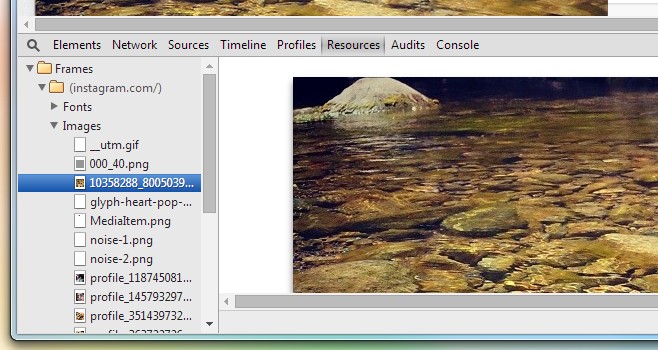
写真をカメラロールに保存する
自分のInstagram写真を保存する方がはるかに簡単です。 アプリの設定に移動し、下にスクロールします。 [元の写真を保存]オプションを有効にすると、Instagramにアップロードするすべての写真が、同じ名前、フィルターなどのアルバムに保存されます。
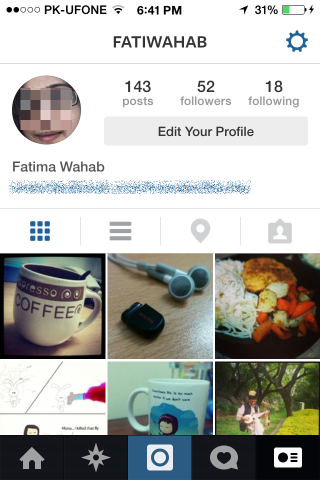
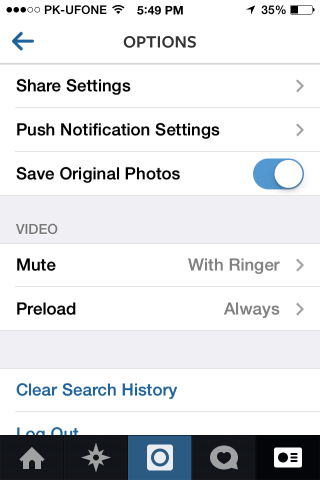
アップロードせずに写真を保存
Instgramには優れたフィルターがあり、これらのフィルターを適用して素晴らしい写真を撮るためだけにアプリを使用したい場合がありますが、共有する必要はありません。そのためには、上記の保存オプションがオンになっていることを確認してください。先に進んで写真を撮り、必要なすべてのフィルターをそれに適用します。完了したら、コントロールセンターを起動して機内モードをオンにします。アプリに戻り、オプションをタップして写真をアップロードします。もちろん、アップロードは失敗しますが、作成した写真はカメラロールに保存されます。アップロードが失敗したことを示している場合は、アップロードをキャンセルできます。完了したら、機内モードをオフにします。
他のユーザーがアップロードした写真を携帯電話に保存する
ここで、アプリを起動する必要があります。 このアプリは、他のユーザーが写真を保存するためにコンピューターを必要とせずに、電話に保存したい場合に必要です。私たちが提案しているアプリはInstagrabです(この名前または同様の名前のアプリは多数あります)。他のユーザーがアップロードした写真を保存できます。保存したい写真をお気に入りに追加すると、さらに簡単になります。
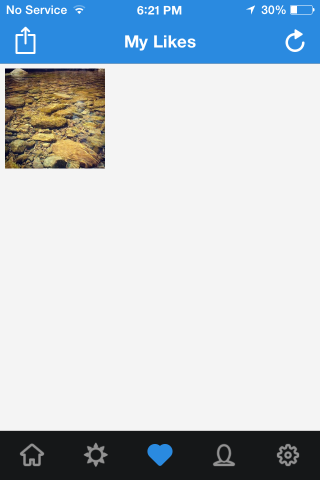
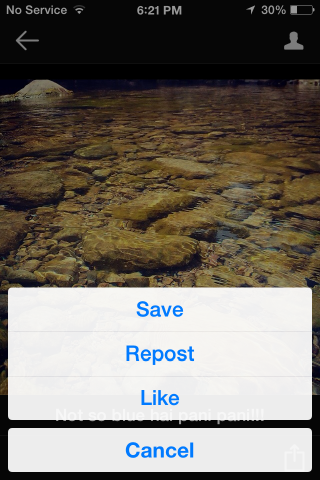









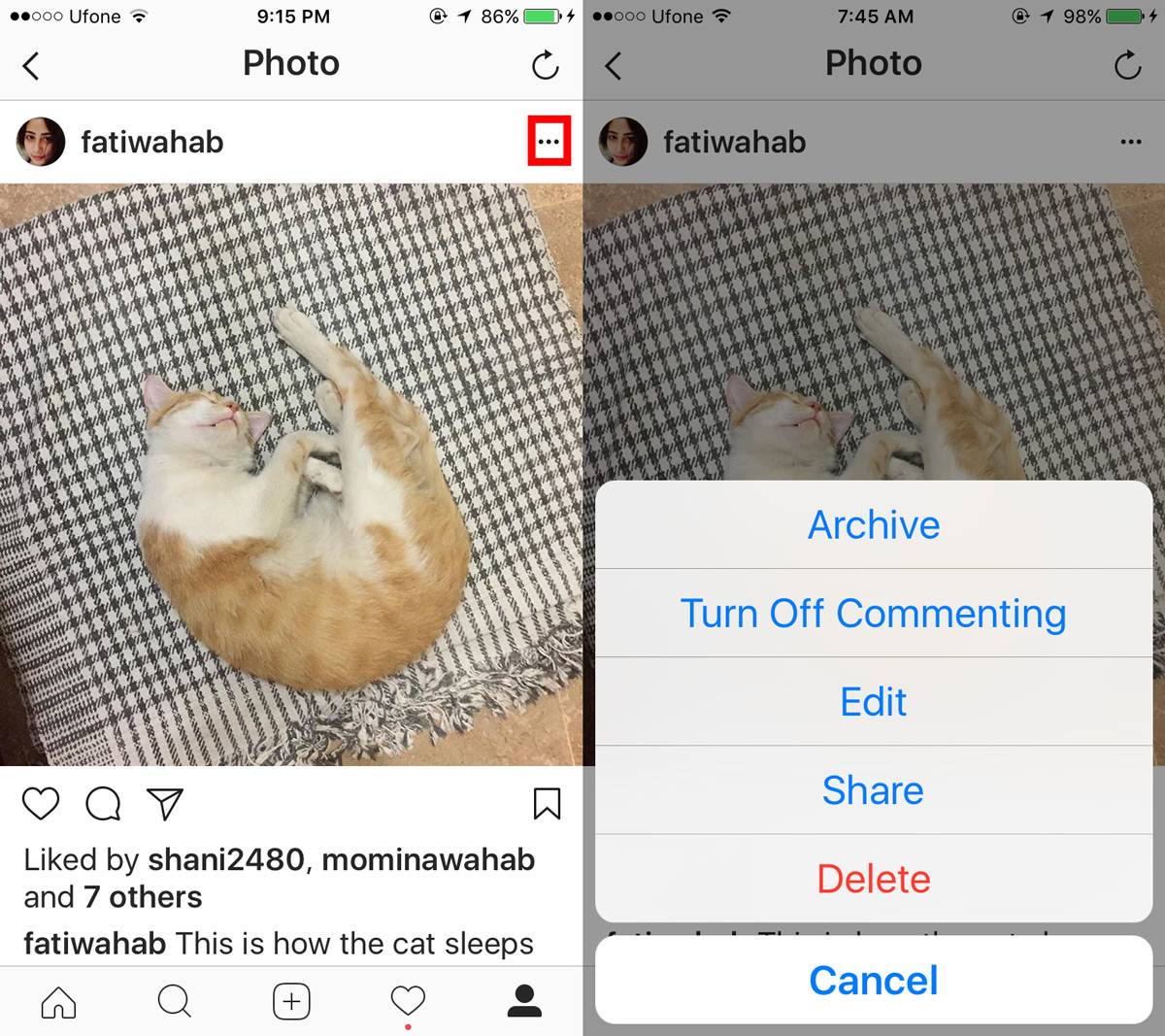



コメント